| 無線LAN設定-無線LAN簡単セットアップ |
| 本商品に無線LAN端末設定を行います。 |
|
※ 「Web設定」画面に表示されているボタンについての説明は こちら
|
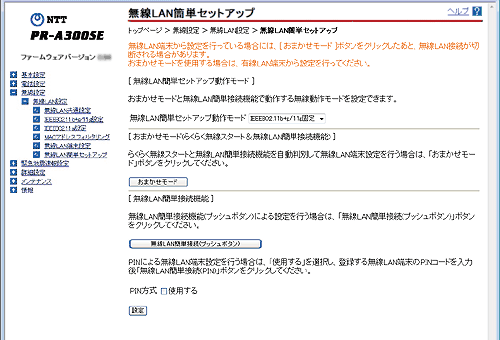 |
|
| |
|
<お知らせ>
- 本機能を利用して、Windows(R) 7 搭載の無線LAN内蔵パソコンと本商品の無線接続を行うことができますが、接続を保証するものではありません。
- 「無線LAN簡単接続機能」を使用して、Windows(R) 7 搭載の無線LAN内蔵パソコンと本商品を接続する場合、本商品の「無線ネットワーク名(SSID)の隠蔽(ANY接続拒否)を「しない」に設定する(する のチェックをはずす)、またはパソコンの設定をする必要があります。詳細は、取扱説明書をご覧ください。
- 接続する無線LAN端末がない状態で無線LAN簡単接続を行った場合、2分間で自動的にキャンセルされます。
- ひかり電話使用中、および使用後一定時間は、「無線LAN簡単セットアップ」での設定が行えない場合があります。ひかり電話使用終了後一定時間たってから設定を行ってください。
- 「無線LAN簡単セットアップ」の設定の際は、ひかり電話の通話や内線通話、着信音(着信中のナンバー・ディスプレイ表示など)、通信が途切れる場合があります。
- 無線LAN簡単セットアップ実行中は他の設定を変更しないでください。
- 「無線LAN簡単接続機能」での設定中は他の無線接続はいったん切断される場合があります。
- 本機能で2台以上の無線LAN端末を同時に設定することはできません。1台ずつ設定を行ってください。
- 本商品のMACアドレスフィルタリングを「使用する」に設定している場合、「無線LAN簡単接続機能」を行うとMACアドレスエントリに登録されます。
- 本商品のMACアドレスフィルタリングのすべてのエントリが登録済みになっていると、「無線LAN簡単セットアップ」での設定に失敗します。本商品のMACアドレスフィルタリングの設定を確認してください。
- 本商品のPINコードを無線LAN端末に入力する場合、ご希望の無線動作モードに設定できない場合があります。その場 合は、「無線LAN簡単セットアップ動作モード」で設定したい無線動作モードを選択したうえで[無線LAN簡単接続(プッシュボタン)]で設定するか、無 線LAN端末のPINコードを本商品に入力して設定してください。
- 「IEEE802.11a設定」でW53またはW56の使用チャネルを選択している場合は、無線LAN簡単接続機能での設定ができない場合があります。
|
|
| [無線LAN簡単セットアップ動作モード] |
 無線LAN簡単セットアップ動作モード(初期値:IEEE802.11b+g/11g固定) 無線LAN簡単セットアップ動作モード(初期値:IEEE802.11b+g/11g固定) |
|
おまかせモードと無線LAN簡単接続機能で動作する無線動作モードを設定できます。
- 「IEEE802.11b+g/11g固定」
- 「IEEE802.11a固定」
|
|
|
<お知らせ>
- 「無線LAN簡単セットアップ動作モード」で「IEEE802.11b+g/11g固定」を選択した場合は、無線LAN端末側の無線動作モードも「IEEE802.11b」または「IEEE802.11g」に設定してください。
- 「無線LAN簡単セットアップ動作モード」で「IEEE802.11a固定」を選択した場合は、無線LAN端末側の無線動作モードも「IEEE802.11a」に設定してください。
|
| |
| [おまかせモード(らくらく無線スタート&無線LAN簡単接続機能)] |
 おまかせモード おまかせモード |
|
らくらく無線スタートと無線LAN簡単接続機能を自動判別して無線LAN端末設定を行う場合は、[おまかせモード]をクリックします。 |
|
|
|
<お知らせ>
- 無線LAN端末から設定を行っている場合には、[おまかせモード]をクリックしたあと、無線LAN接続が切断される場合があります。
「おまかせモード」を使用する場合は、有線LAN端末から設定を行ってください。
- 本商品においてSSID-1またはSSID-3が暗号化なしに設定されている状態で、「らくらく無線ス タート」を実行すると暗号化なしに設定されているSSIDでは設定に失敗します。SSID-1またはSSID-3が暗号化なしに設定されている状態で設定 に失敗した場合、本商品はセキュリティ確保のため、自動的に、本商品の無線の暗号化をWPA-PSK(TKIP)に設定する機能があります。設定に失敗し た場合は、アラームランプが消灯してから、もう一度、「らくらく無線スタート」を実行してください。
2回目以降も失敗する場合は他の原因により設定に失敗しています。本商品に付属の取扱説明書をご覧ください。
- 本商品の無線の暗号化が「WPA-PSK/WPA2-PSK(TKIP/AES)」で「らくらく無線スタート」を使用した場合、自動的に無線LAN端末を「WPA-PSK(TKIP)」に設定します。
- 接続する無線LAN端末がない状態で無線LAN簡単接続を行った場合、2分間で自動的にキャンセルされます。
|
|
|
| [無線LAN簡単接続機能] |
 無線LAN簡単接続(プッシュボタン) 無線LAN簡単接続(プッシュボタン) |
|
無線LAN簡単接続(プッシュボタン)による無線LAN端末設定を行う場合は、[無線LAN簡単接続(プッシュボタン)]をクリックします。 |
|
|
<お知らせ>
- 無線LAN端末の検索を延長する場合は「設定時間(WalkTime)延長」ボタンをクリックしてください。無線LAN端末の検索が一定時間延長されます。
- 「設定時間(WalkTime)延長」ボタンは間隔をあけて押してください。
- 接続する無線LAN端末がない状態で無線LAN簡単接続を行った場合、2分間で自動的にキャンセルされます。
|
 PIN方式 (初期値:使用しない) PIN方式 (初期値:使用しない) |
|
PIN方式による無線LAN端末設定を行う場合にチェックします。 |
| |
 再生成 再生成 |
|
(上記の「PIN方式」で、 「使用する」にチェックした場合)
無線LANアクセスポイントのPINコードを再生成します。 |
| |
 初期値に戻す 初期値に戻す |
|
(上記の「PIN方式」で、 「使用する」にチェックした場合)
無線LANアクセスポイントのPINコードを工場出荷時の状態に戻します。 |
| |
 無線LAN簡単設定の状態(初期値:有効 (Configured)) 無線LAN簡単設定の状態(初期値:有効 (Configured)) |
|
(上記の「PIN方式」で、 「使用する」にチェックした場合)
無線LAN端末の無線LAN設定を本商品に設定することを許可する場合は、
チェックをはずして無効(Unconfigured)とします。
※本商品の無線LAN設定が変更になるため、設定済みの他の無線LAN端末から
接続できなくなる場合があります。 |
|
|
|
|